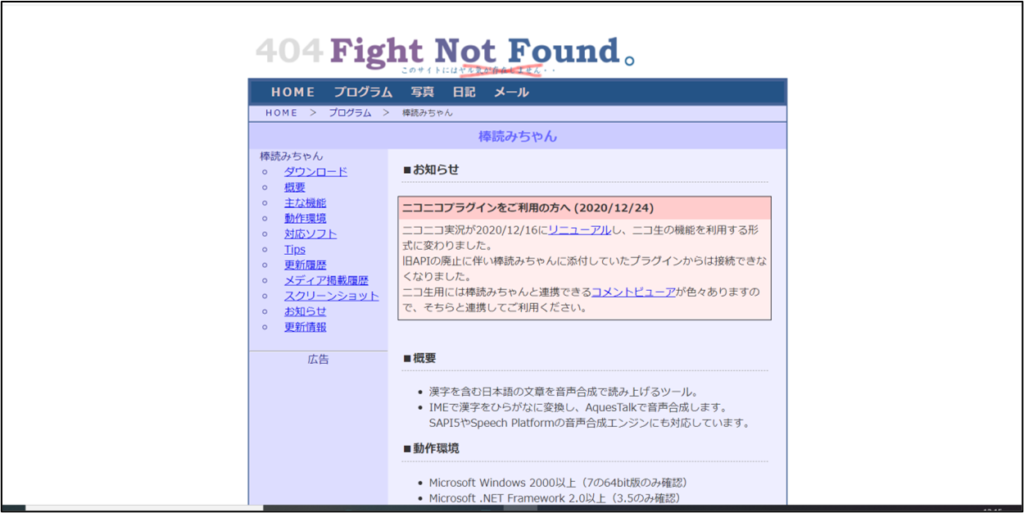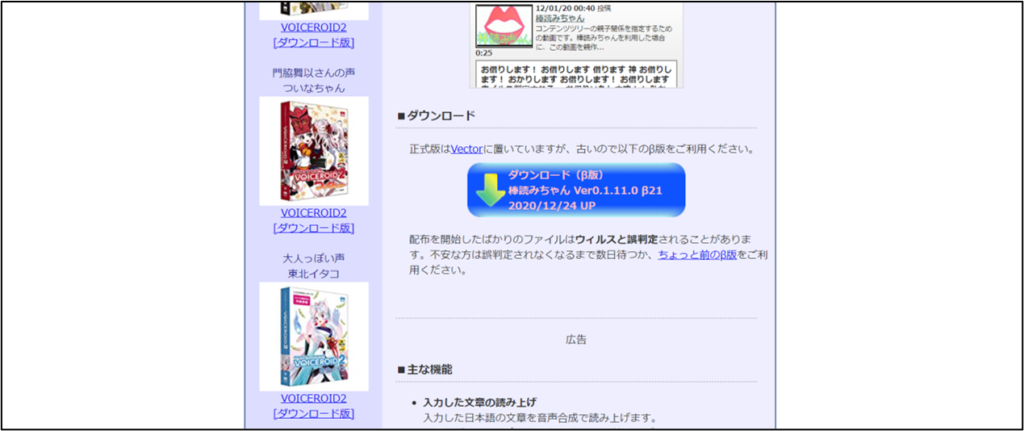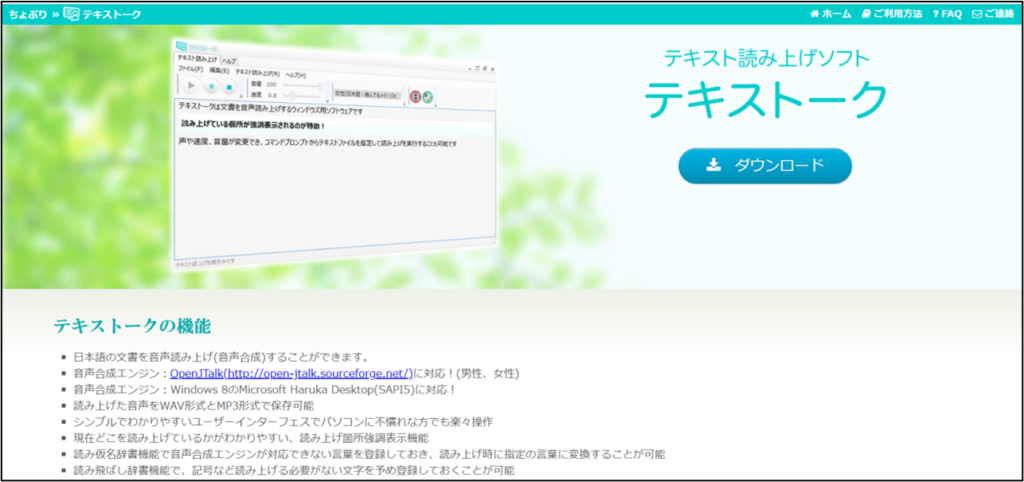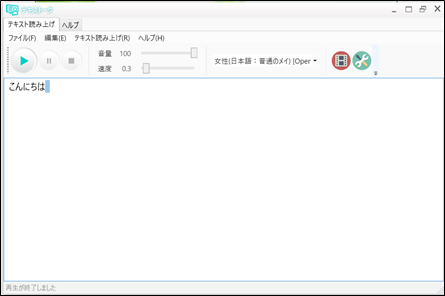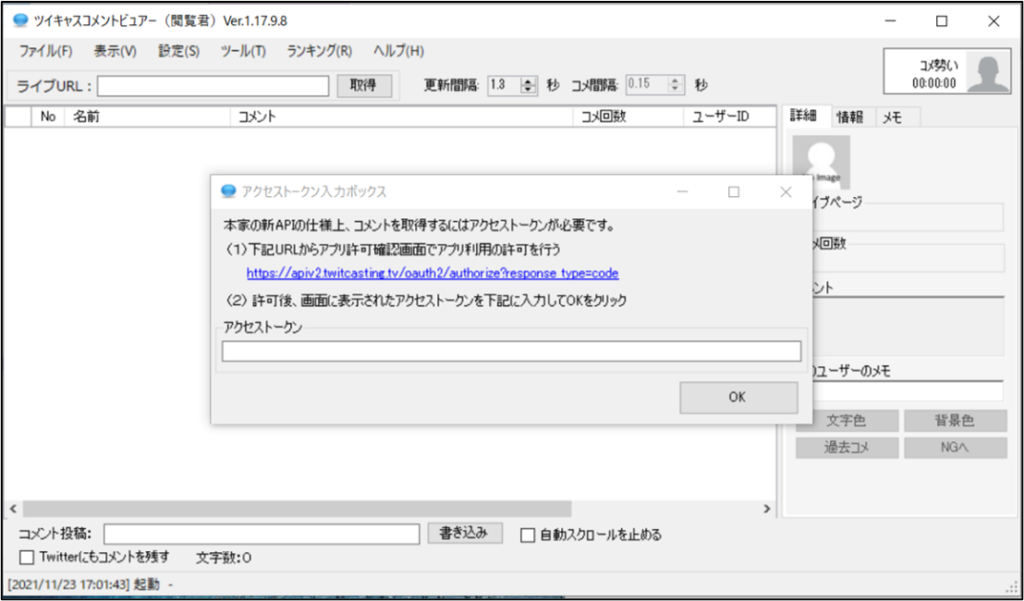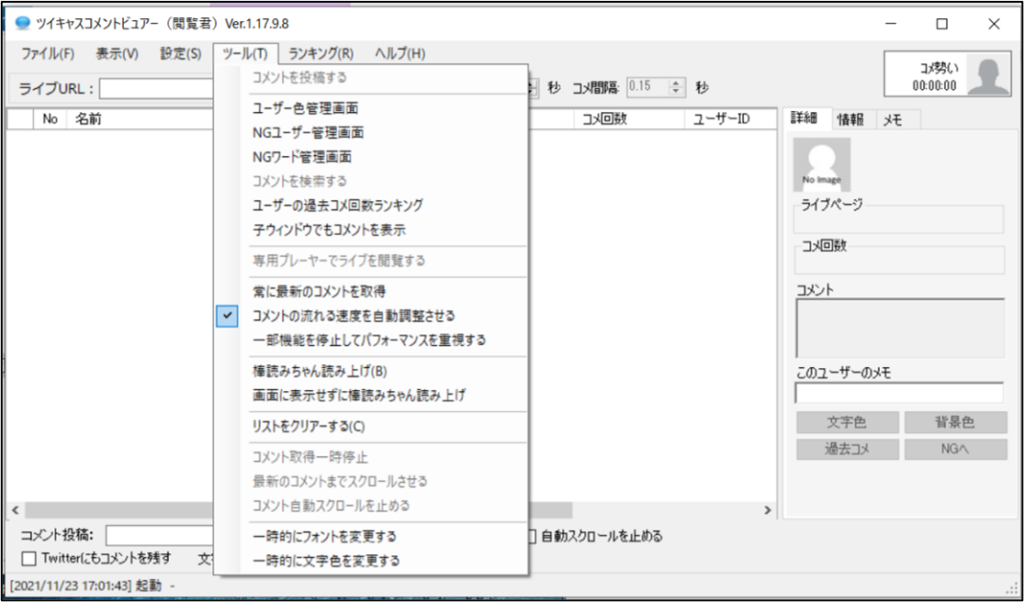動画やライブ配信を見ている時に、機械のような音声が解説をしていたりコメントを読み上げていることがありませんか?一般には「ゆっくり」「ゆっくりボイス」と言われてることもありますね。
人間のようななめらかなイントネーションで話すわけではないのですが、棒読みちゃんは一定の速度で音量も変わることなく淡々と話すので聞き取りやすく、文字が多めの動画だと良いアシストになります。
今回は、棒読みちゃんを使って動画配信でテキストを読み上げてほしい、ライブ配信のコメント読み上げをしたい方にダウンロードから使い方まで説明します。
棒読みちゃんとは?
棒読みちゃんは打ち込んだテキストを機械音声で読み上げるツールです。動画での使われ方としては、ゲーム実況で人間のかわりに解説をしたり、掲示板の書き込みを読み上げたりといったものです。
ライブ配信だと、配信者がリスナーのコメント覧を追いきれなかったり、別の作業をしていてコメントを見ることができなかったりするときに、棒読みちゃんが読み上げることで配信者が理解しやすくなります。
棒読みちゃんのメリット・デメリット
棒読みちゃんを使うメリットとして、とにかくテキストに打ち込まれた言葉通りに読み上げます。文字の打ち間違えをしない限りは言い間違えることはなく、視聴者にとっては聞き苦しくない動画を作ることができます。
また、人間が読み上げる場合、間違えるとやり直しであったり編集を加えたりしないといけませんが、棒読みちゃんは間違えているテキストの修正ですので編集が非常に楽になります。
文字が多い動画、例えば掲示板の書き込みを読み上げたり、都市伝説や歴史の解説など言葉の多い動画だったりには大変向いています。人間が話すとどうしても疲れや喉の調子、話し方などがきになりますが、常に一定を保ち、さらに声の高さや読むスピードを変えることができるため、視聴者は聞き取りやすく動画に集中しやすくなります。
さらに、顔出しや声だしは避けたい方にもおすすめです。
一方デメリットとしては、基本的に時間がかかってしまうということです。棒読みちゃんがしゃべる内容を全て原稿にしなければならないため手間がかかります。
また、一定の音声やスピードを保って話すということは、視聴者の飽きにつながります。人間が身振りや表情で視聴者に話しかけるように話していたり、料理の手元を映しながら身の上話をしたりといった動画は動きがあるため視聴者を引き付けます。しかし、背景1枚で言葉と棒読みちゃんのみでは飽きてしまうため動画には動きが必要になってきます。
ライブ配信だと、配信者によっては余計なものになってしまいます。例えば配信者が人気になりコメントの流れが早くなると、一つ一つを読み上げればうるさくなり、配信者もリスナーもストレスとなってしまいます。
棒読みちゃんを使うには、動画やライブが煩雑になる可能性があるのでご注意ください。
棒読みちゃんのダウンロード方法
ダウンロードが必要なものは2つあります。棒読みちゃんは「コメント読み上げソフト」、コメントビューアーという「コメント閲覧ソフト」です。この2つをダウンロードし、連携させることで完了します。
まず棒読みちゃんからダウンロードしていきましょう。
Fight Not Foundというサイトから、ダウンロードβ版をクリックしましょう。
するとダウンロードファイルの画面が表示されますので、ダウンロードをしましょう。ダウンロードしたZIPファイルを開くには、ファイルを解凍できるソフトが必要になります。こちらもネット上に無料でありますので、ダウンロードしておきましょう。
始めて棒読みちゃんを起動するときは、いくつかの確認画面が表示されますが、まずは「いいえ」を押してください。
ソフトを起動すると、中心にテキストの打ち込み、またはコピペをして直入力できる覧があります。左上の再生ボタンで押すと、読み上げを開始します。
右上のシークバーを使って音量や速度の調整をすることができます。また、声質の調整も可能で、声質の逆三角マークを押すと一覧が開き、8種類の声質を選ぶことができます。お好みに合わせて利用してみましょう。
音声読み上げソフトは他にもあり、「テキストーク」というものもあります。こちらのダウンロード方法についてもご案内します。
まずホームページから、ダウンロードボタンをクリックします。
ダウンロードをしたあとは、おなじようにZIPファイルを解凍してください。
こちらのほうがンプルで機能は使いやすそうですが、音声のイントネーションが独特で、棒読みちゃんで慣れていると多少違和感があるかもしれません。
実際にダウンロードをしてみてテキストを打ち込み、読み上げてもらいましょう。声や使い勝手を確認し、使いやすいとお考えのものを利用してみてください。
コメントビューアーのダウンロード
次に、配信ライブでコメントを読み上げてくれる「コメントビューアー」をダウンロードしましょう。
コメントビューアーは、配信する動画サイトによって適しているものが違います。今回は、YouTube、ツイキャスで、利用しやすいコメントビューアーをご紹介します。
まず、YouTubeにはライブ配信ができる機能があります。ライブ配信中、視聴者はコメントを送ることができ、そのコメントは誰でも閲覧が可能です。
しかし、例えば配信者がライブでゲーム実況をしている時はゲーム画面に集中していますので、コメントを読むことができません。そこで棒読みちゃんにコメントを読んでもらうことで、ゲーム画面を見ながらコメントを聞くことができるのです。
では、YouTubeライブに対応しているコメントビューアーがどれかというと、「マルチコメントビューアー」です。YouTubeライブだけではなく、Twitch、ニコ生、LINELIVEなど13のライブ配信サイトに対応しています。ダウンロードしておくと大変便利です。
それではダウンロードの方法をご説明します。
まず、マルチコメントビューアーのサイトにアクセスします。すると、画面下部に「安定版」と「β版」がありますので、「β版」をクリックしましょう。
するとZIPファイルがダウンロードされるので解凍をします。解凍をするとすぐにインストールを開始します。
これだけでマルチコメントビューアーのダウンロードは完了です。
次に、マルチコメントビューアーと棒読みちゃんを連携させて、棒読みちゃんが読み上げてくれるように設定します。
マルチコメントビューアーを立ち上げると、左上に「プラグイン」があります。こちらから、「棒読みちゃん連携」を選択しましょう。
左上の「棒読みちゃんにコメントを読んでもらう」にチェックを入れてください。さらに、基本設定からインストールした棒読みちゃんを指定します。
他にはコテハンの設定があり、コメントの送り主も読み上げることができます。コメントの送り主まで読む必要がないときは、コテハンのチェックを外しましょう。
これで設定は完了です。
棒読みちゃんの楽しみ方は、自分が配信者となってコメントを拾うためだけではありません。気に入っている配信者がいて、ライブ中のコメントもしっかり読みたいという方には、好きな配信者をコメントビューアーに連携させて、配信を見ながらコメントを棒読みちゃんに読んでもらうこともできます。
何か作業をしながらライブ配信を聞き、コメントも全て聞くことができるためながら作業におすすめです。
次に、ツイキャスにおすすめのコメントビューアーをご紹介します。
まず、ツイキャスとはモイ株式会社が運営する、誰でも簡単にライブ配信をすることができる、ライブ配信に特化したツールです。
社名にある「モイ」は北欧フィンランドの言葉で「こんにちは」という意味となります。
ツイキャスに登録、ログインをするだけで、ライブ配信をすることが可能です。ログインにはTwitter、Instagram、Facebookのアカウントを使うこともできます。
ライブ配信、ラジオ配信の二通りの方法があり、こちらもYouTubeライブ同様に視聴者がコメントを送ることができます。
マルチコメントビューアーは多様な動画配信ツールに対応していますが、残念ながらツイキャスには対応していません。そこで、ツイキャスに対応しているコメントビューアーをご紹介します。
ツイキャスには、「ツイキャスコメントビューアー(閲覧君)」というコメントビューアーが対応しています。
機能としては、マルチコメントビューアーとほぼ変わりなく、ライブ配信のURLを入力するだけで、その配信のコメントの閲覧をすることができます。
最初にツイキャスコメントビューアー(閲覧君)のホームページからダウンロードをしましょう。
ZIPファイルでダウンロードされすので、こちらも解凍をしてインストールします。
すると、上記のような画面となります。ツイキャスコメントビューアー(閲覧君)はツイキャスへの登録とログイン必須となります。始めての方はまず登録が必要になります。
インストールはこれで完了です。次に、棒読みちゃんを連携する方法についてご説明します。
連携の設定については、「ツール」の中に「棒読みちゃん読み上げ(β)」がありますので、こちらにチェックをいれましょう。
連携についてはこれで大丈夫ですが、こちらは立ち上げるたびにチェックが外れてしまいますので、棒読みちゃんで読んでほしいときは必ずチェックを入れるようにしてください。
主に配信者向けのサービスとなりますが、ツイキャスコメントビューアーの設定をしておくと、誰が何回コメントをしたのか確認し、コメントの保存や、NGユーザーの設定も可能です。ツイキャスで配信を考えている方は、ぜひご利用ください。
まとめ
棒読みちゃんのダウンロード方法や、ライブ配信のコメントの読み上げに必要なコメントビューアーのダウンロード方法についてご紹介いたしました。どれも無料で簡単に設定をすることができますので、これらを活用して動画制作やライブ配信を楽しんでみてください。